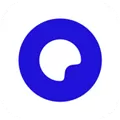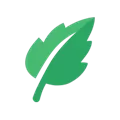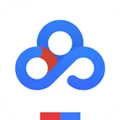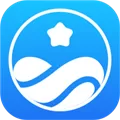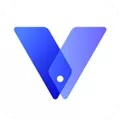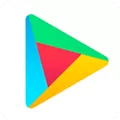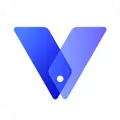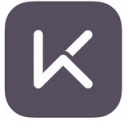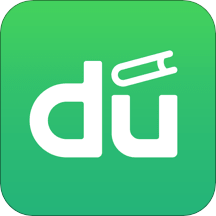本类排行
精品推荐
本类最新

猩猩助手安卓版 V1.0
大小:30MB
时间:2024-05-28
版本:V1.0
语言:简体中文
猩猩助手安卓版app,你的电脑游戏小助手!这款app让你轻松管理游戏,享受更流畅的游戏体验。无论是热门大作还是小众精品,猩猩助手安卓版都能为你一网打尽!!它是一款能在电脑上模拟出安卓手机运行环境的安卓模拟器。猩猩助手安卓版安卓模拟器最新版操作简单便捷,支持多开、同步等功能,猩猩助手安卓版正式版支持海量的手机app一键下载,快速便捷,使用方便。软件还支持键盘设置功能,可用热键映射操作,保证操作的顺畅与稳定。

软件功能
电脑玩手游及热门应用
告别手机耗电耗流量屏幕小的烦恼,在电脑上尽情玩手游以及微信等手机独占的应用软件。
模拟器辅助功能
自定义模拟按键、重力感应等功能至键盘,让任何游戏都能在电脑上正常体验。
大量应用轻松下载
内置应用市场,市场中应用均为官方版本,告别广告烦恼
功能特色
1、支持Windows XP、Vista、Windows7、Windows8,支持惯性加速。
2、兼容最新版微信和微信游戏。
3、可以将PC的应用同步至手机,保证数据互通,支持二维码扫描下载。
4、支持键盘设置功能。
5、支持全屏功能。
使用方法
一、猩猩助手安卓版怎么多开?
1、打开安装好的猩猩助手安卓版,从猩猩助手安卓版顶部菜单栏选中“我的游戏”标签页,之后点击打开该界面右上方的“引擎管理”功能;
2、在引擎管理界面,从引擎列表中选则两个版本进行安装(我们以稳定版和畅玩版为例);
3、之后需要在两个引擎上分别安装游戏,首先将其中一个引擎“设为默认”,这样安装的游戏自动安装在此引擎上,之后再将另一个引擎“设为默认”,使用同样的方法安装游戏;
4、这样我们就能在“我的游戏”下,分别看到两个引擎中安装的游戏了;
5、之后我们分别点击两个引擎下的游戏即可同时打开,快来试试吧。
二、猩猩助手安卓版怎么设置键盘按键?
1、打开安装好的猩猩助手安卓版,点击打开猩猩助手安卓版界面下方的“键盘设置”功能;
2、如果需要修改全部按键的话,则先点击右下方的“清空按键”;
3、之后将右上方的方向控制按钮拖动到游戏时的方向控制区域上。然后用鼠标点击键位,再点击键盘上的按键来修改。按照这种方法将方向键和技能键全部设置好;
4、之后将猩猩助手安卓版界面下方“键盘设置”后方的开关切换至“开”的状态,再重新进入游戏即可。
常见问题
问:硬件最低配置
i3以上CPU/内存2G/512M独立显卡,在安装时请务必耐心等待,根据电脑配置的不同可能需要1-3分钟不等。
问:第一次安装猩猩助手安卓版,进度一直卡在0%
1. .net环境损坏,WinXP用户请安装 .net framework2.0
2. .net环境损坏,Win7/8用户请安装 .net framework3.5
问:启动游戏出现白屏(黑屏,闪屏)/游戏安装进度一直卡在99%
1.请将桌面分辨率设置为真彩色32位。
2.请确认显卡支持open GL 2.0以上,下载驱动人生更新显卡驱动到至最新版本,更新完毕后重启电脑。
3.请卸载游戏,重新安装。诸如“战神黎明”,“神雕侠侣”等3D大型渲染游戏需要卸载后重新安装。
软件截图